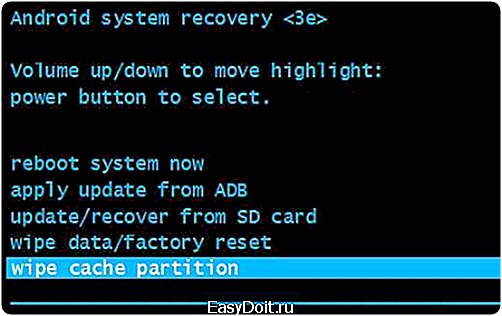Как отключить root права на Андроид?
Инструкция: Как отключить Root права на Android смартфоне или планшете
 Операционная система Android хоть и считается открытой, но полный доступ к ней пользователи получают только после активации Root прав. Они позволяют пользователю редактировать и изменять системные файлы, что может быть необходимо для изменения внешнего вида системы, получения новых функций, взлома игр и программ, а также внесения многих других изменений, которые пользователь без Root прав сделать не может.
Операционная система Android хоть и считается открытой, но полный доступ к ней пользователи получают только после активации Root прав. Они позволяют пользователю редактировать и изменять системные файлы, что может быть необходимо для изменения внешнего вида системы, получения новых функций, взлома игр и программ, а также внесения многих других изменений, которые пользователь без Root прав сделать не может.
Когда на смартфоне или планшете под управлением Android активированы Root права, он теряет в безопасности, а также с ним могут происходить различные другие проблемы. В такой ситуации у пользователя возникает вопрос, как удалить Root права с Android, и в рамках данной статьи мы рассмотрим основные способы это сделать.
Удаление Root прав через файловый менеджер
Как было сказано выше, Root права дают пользователю полный контроль над устройством и возможность редактировать все файлы в нем. Соответственно, можно внести в системные файлы такие изменения, которые отменят Root доступ. Фактически, для этого нужно просто стереть с устройства все файлы, которые переводят его в режим Super User – пользователя с продвинутыми правами.
Чтобы удалить Root права нужно предварительно установить любой файловый менеджер. Их можно множество найти в Play Market – ES File Explorer, Total Commander, X-Plore File Manager и другие. Запустите файловый менеджер и проделайте следующие действия:
- Пройдите по пути system – bin и удалите файл с названием «su». В зависимости от того, какое приложение используется, способ удаления может отличаться. Чаще всего для этого достаточно нажать на файл и выбрать пункт «Удалить» или зажать на нем палец, после чего появится контекстное меню, в котором станет доступно предложение стереть файл;
- Далее пройдите по пути system – xbin и удалите файл с названием «su»;

- Следом найдите файл superuser.apk по пути system – app и удалите его;
- После этого перезагрузите смартфон или планшет, при новой загрузке на нем уже не будут доступны Root права.
Проверить наличие или отсутствие Root прав можно при помощи приложения Root Checker, которое доступно бесплатно в Play Market. Загрузите его, запустите и проверьте, определяет программа наличие Root прав на устройстве или нет.
Удаление Root прав с помощью приложения
Если вам не хочется возиться в системных файлах устройства, отказаться от Root прав можно при помощи специального приложения – SuperSU. Минус данного способа в том, что он работает только в ситуации, когда на устройство при помощи Root прав не устанавливались сторонние прошивки. В ином случае при перезагрузке устройства установленное программное обеспечение на смартфоне или планшете вернет Root доступ.
Пользоваться программой SuperSU для удаления Root прав с устройства нужно следующим образом:
- Скачайте и установите программу, после чего запустите ее;

- Далее перейдите в пункт «Настройки»;
- Выберите из доступных вариантов «Полное удаление Root»;
- Начнется процесс удаления Root доступа с устройства, который может занять несколько минут. Когда он пройдет, программа закроется;

- Перезагрузите смартфон или планшет.
Стоит отметить, что SuperSU не единственная программа, которая позволяет удалить Root права с устройства. Имеется ее платный аналог Unroot, который также позволяет отказаться от Root доступа, и в некоторых ситуациях справляется, когда у SuperSU возникают проблемы.
Обратите внимание: Некоторые смартфоны, например, серии Galaxy от компании Samsung, защищены производителем таким образом, что получить и удалить с них Root права стандартным образом не удастся. Если ни один из приведенных выше способов не помог удалить со смартфона или планшета Root права, рекомендуется найти на специализированных форумах инструкцию для конкретной модели устройства.
Рекомендации после удаления Root прав
После удаления Root прав с устройства могут возникнуть различные проблемы. Например, смартфон или планшет начнет самостоятельно перезагружаться без причин. В такой ситуации нужно произвести сброс устройства до заводских настроек через системное меню. Для этого проделайте следующие действия:
- Выключите устройство стандартным образом;
- Загрузите его в режиме восстановления. На разных смартфонах и планшетах это делается разным образом. Чаще всего требуется зажать кнопку включения + одну или две кнопки громкости;
- Когда запустится меню восстановления, при помощи кнопок громкости (поскольку сенсоры в нем не работают) выберите вариант «Сброс до заводских настроек»;

- Далее выберите пункт «Очистить раздел с данными» и «Перезагрузить устройство».
После этого смартфон или планшет начнут работать в стандартном режиме без ошибок.
(285 голос., средний: 4,59 из 5) Загрузка…
okeygeek.ru
Как полностью удалить Root-права на устройстве Андроид?

Чтобы запустить некоторые программы и совершать различные действия с системой, владельцу смартфона или планшета нужно для начала получить права суперпользователя. Однако может случиться и так, что нужно будет от них избавиться. В каких случаях это может понадобиться и как удалить рут права с Андроида полностью, не навредив телефону?
В каких случаях необходимо удаление Root прав?
Конечно, может так быть, что статус «Суперпользователь» становится больше ненужным. Но все же чаще причинами тому, чтобы убрать со своего гаджета права Root, можно назвать следующие три ситуации:
- Гаджет начал глючить. Бывает так, что после неправильной или неудачной процедуры получения прав смартфон начинает часто подвисать, работать не стабильно или вообще периодически перегружаться.
- Нужно отнести устройство в сервисный центр. Проблема в том, что получение root прав на Андроид является взломом системы, а если гарантийный срок еще не истек, то это будет нарушением его условий. В ином случае за ремонт придется заплатить полную стоимость.
- Вероятность вирусной угрозы. Мысли о том, что взлом системы и приобретение Root прав не дают защитить свое устройство от вирусов, в последнее время возникают у многих все чаще.
Способы удаления
Рассмотрим способы удаления Root-прав.
При помощи приложения
Как удалить Root права на Андроиде при помощи различных программ? Для этого нужно сначала решить, какой способ подойдет пользователю лучше:
- скачать из Плей Маркет и установить непосредственно на смартфон подходящую утилиту;
- перепрошивка при помощи программы на ПК.
В первом случае неплохо подойдут любые приложения, которые использовались для включения этих прав. Рассмотрим на примере администратора Root SuperSU. Чтобы с его помощью удалить права Root, нужно выполнить следующие действия:
- запустить утилиту;
- зайти во вкладку «Настройки»;
- найти пункт «Полное удаление root».
Проверка наличия прав на устройстве
Подойдет для этого также Universal Unroot, в этой программе достаточно просто нажать кнопку «Unroot», затем подтвердить действие и дождаться перезапуска устройства. После этого нужно будет перепроверить наличие или отсутствие прав при помощи, например, Root Checker Pro.
В случае если пользователь устанавливал еще и кастомное Recovery, его тоже нужно будет удалить или просто перепрошить телефон или планшет. Но процедуру перепрошивки лучше все равно провести после того, как было произведено отключение root прав. Особенно в том случае, когда необходимость возникла в связи с глюками смартфона. И перед этим нужно сначала сделать полный сброс настроек и форматирование памяти как внутренней, так и внешнего накопителя. Для того же, чтобы убрать Root права через компьютер, нужно:
- желательно с официального сайта скачать прошивку для своей модели телефона;
- запустить ПО для своей марки, которое обычно поставляется на диске вместе с устройством;
- на гаджете произвести отладку USB и подключить его к ПК при помощи шнура;
- гаджет нужно выключить, а затем зайти в Recovery (обычно одновременным нажатием клавиш включения и качельки громкости вниз);
- каждая программа отличается визуально, но в каждой нужно найти в разделе PDA файл .tar.md5, который находится в предварительно распакованном архиве со скачанной прошивкой;
- в приложении должны быть включены галочками только PDA и Auto Reboot;
- нажать кнопку запуска;
- по прошествии некоторого времени программа сообщит об успешности процедуры, а устройство будет перезагружено.
Вручную
Как отключить права Root на устройстве, не используя сторонние приложения и не подсоединяя его к ПК? Чтобы избавиться от прав суперпользователя вручную, можно либо воспользоваться одним из файловых менеджеров, либо просто сбросить настройки на заводские.
В первом случае скачиваем из Гугл Плей приложение Root Browser Lite или любой другой менеджер файлов и выполняем следующие действия:
- по адресу /system/app найти приложение SuperSU и полностью удалить его, даже файл apk;
- по адресу /system/bin поискать файлы busybox и su, которые также нужно будет удалить;
- по адресу /system/xbin поискать такие же файлы и еще папку .su, при наличии все удалить;
- произвести перезагрузку устройства.
Для ручного сброса нужен будет вход в Recovery, для чего, как говорилось выше, нужно выключить гаджет и зажать кнопки питания и понижения громкости. Далее делаем следующее:
- управляя кнопками громкости или просто сенсором, находим пункт «Сброс до заводских настроек»;
- в нем нужно выбрать пункты «Очистить раздел с данными» и «Перезагрузить систему сейчас»;
- устройство будет перегружено.
Загрузка …
Только нужно помнить, что названия пунктов будут на английском языке, но даже без познаний в нем все довольно понятно и просто. Кроме того, полный сброс приводит к потере данных на устройстве, а значит, необходимую информацию следует перекинуть хотя бы на флэш-накопитель, а его – извлечь. В идеале можно сделать бэкап файлов и системы.
Видео «Удаление прав без программ»
В этом видео показано на примере, как вручную отключить Root права.
androidster.ru
Как удалить root-права с Android-смартфона
 Root-доступ к файловой системе предоставляет пользователям больше свободы: можно удалять встроенные приложения, менять интерфейс, редактировать файлы ОС, устанавливать утилиты, расширяющие возможности устройства и многое другое. Есть и обратное сторона: за всё это приходится расплачиваться безопасностью. Любое приложение, установленное на смартфон с root, фактически получает неограниченный доступ ко всем данным. Кроме того, в неумелых руках «взломанный» смартфон легко превратить в «кирпич», удалив что-то нибудь важное. Удаление root-доступа может потребоваться ещё в ряде случаев: например, когда вы сдаёте смартфон в ремонт по гарантии; хотите продать его и не уверены, что будущий покупатель уверенно обращается с техникой; когда смартфон начал глючить и слишком быстро разряжаться. Если вы получили root-доступ к своему смартфон и уже вдоволь наигрались с добавлением разных фич и модификаций, наверняка вам будет интересно узнать, как вернуть аппарат к исходному состоянию, когда его операционная система была надёжно защищена от вмешательства. Сделать это можно разными способами. 1. Установите Root Browser. 2. Зайдите в папку /system/app и удалите файл SuperSu.apk. 3. Зайдите в папку /system/bin и удалите директорию busybox или su. 4. Зайдите в папку /system/xbin и тоже удалите директорию busybox или su. 5. Перезапустите смартфон. Некоторых указанных папок может не оказаться — это зависит от того каким образом на смартфоне был получен root-доступ. 1. Запустите приложение SuperSU и зайдите в его настройки. 2. Найдите опцию Full Unroot («Удалить суперпользователя»), нажмите на неё и следуйте дальнейшим подсказкам. 5. Перезапустите смартфон. 1. Установите Universal Unroot (платно — 64 рубля). 2. Запустите приложение и нажмите Unroot. 3. Предоставьте приложению права суперпользователя. 4. Дождитесь удаления файлов, отвечающих за предоставление root-доступа и перезапустите смартфон.
Root-доступ к файловой системе предоставляет пользователям больше свободы: можно удалять встроенные приложения, менять интерфейс, редактировать файлы ОС, устанавливать утилиты, расширяющие возможности устройства и многое другое. Есть и обратное сторона: за всё это приходится расплачиваться безопасностью. Любое приложение, установленное на смартфон с root, фактически получает неограниченный доступ ко всем данным. Кроме того, в неумелых руках «взломанный» смартфон легко превратить в «кирпич», удалив что-то нибудь важное. Удаление root-доступа может потребоваться ещё в ряде случаев: например, когда вы сдаёте смартфон в ремонт по гарантии; хотите продать его и не уверены, что будущий покупатель уверенно обращается с техникой; когда смартфон начал глючить и слишком быстро разряжаться. Если вы получили root-доступ к своему смартфон и уже вдоволь наигрались с добавлением разных фич и модификаций, наверняка вам будет интересно узнать, как вернуть аппарат к исходному состоянию, когда его операционная система была надёжно защищена от вмешательства. Сделать это можно разными способами. 1. Установите Root Browser. 2. Зайдите в папку /system/app и удалите файл SuperSu.apk. 3. Зайдите в папку /system/bin и удалите директорию busybox или su. 4. Зайдите в папку /system/xbin и тоже удалите директорию busybox или su. 5. Перезапустите смартфон. Некоторых указанных папок может не оказаться — это зависит от того каким образом на смартфоне был получен root-доступ. 1. Запустите приложение SuperSU и зайдите в его настройки. 2. Найдите опцию Full Unroot («Удалить суперпользователя»), нажмите на неё и следуйте дальнейшим подсказкам. 5. Перезапустите смартфон. 1. Установите Universal Unroot (платно — 64 рубля). 2. Запустите приложение и нажмите Unroot. 3. Предоставьте приложению права суперпользователя. 4. Дождитесь удаления файлов, отвечающих за предоставление root-доступа и перезапустите смартфон.
Ещё один способ избавиться от root-доступа — установить на смартфон оригинальную «заводскую» прошивку. Её можно найти на сайте производителя или на сайтах вроде 4PDA и XDA-Developers.
www.iguides.ru
Как удалить Root-права администратора с Андроида
Первоначальная цель получения рут (доступа суперпользователя) — это полное использование всех возможностей андроид устройства. Но нередко требуется выполнить удаление рут-прав. Подробная инструкция о том, как удалить root права на android представлена в этой статье.
Избавление от рут прав необходимо в разных случаях. Часто бывает, что получение доступа администратора на андроиде вызывает подвисание девайсов, неустойчивое функционирование и самопроизвольные перезагрузки. В данном случае, если убрать полный доступ к системе, то это обычно помогает исправить ситуацию.
Причины удаления Root-прав
Для чего отказываться от возможностей «суперпользователя» андроида?
Имеется значительное число следующих аргументов для ограничения доступа:
- Требуется отдать android-устройство пользоваться неопытному человеку, например, пожилому или детишкам. Ограничив доступность вмешательства в работу системы на правах администратора, гарантируется минимизация рисков нарушения работы операционной системы;
- Необходимость в гарантийном обслуживании андроид устройства (при наличии рут прав гарантия некоторыми производителями аннулируется);
- Обеспечить максимальное снижение угроз заражения гаджета вирусными приложениями;
- Нужно обновить android, а на смартфоны и планшеты с рут правами «по воздуху» нет возможности установки обновлений;
- Предпродажная подготовка гаджета. Новый владелец будет иметь девайс, как из магазина с заводскими настройками.
Каждый из перечисленных аргументов позволяет склонить пользователя к восстановлению устройства к первоначальному состоянию. В интернете имеется множество инструкций о приобретении возможностей прав администратора, однако об избавлении от них встречаются очень редко. При необходимости удалить рут доступ, ниже предоставляются несколько эффективных вариантов решения этой задачи.
С применением программы Universal Unroot
Universal Unroot является одним из самых лёгких вариантов решения проблемы. Программу можно скачать в Play Market. Приложение удобное, но не бесплатное.
После установки и запуска утилиты необходимо выполнить следующие последовательные шаги:
- нажать на «Unroot». Далее всплывёт оповещение об удалении Root-доступа – требуется с ним согласиться и кликнуть «Да»;
- потом отобразится требование программы получить доступ администратора. Требуется кликнуть «Предоставить»;
- произойдёт автоматическая перезагрузка системы;
- готово – рут доступ удалён.
При отсутствии желания покупать программу можно воспользоваться ниже приведёнными бесплатными вариантами.
Выполнить перепрошивку с применением компьютера
 В данном варианте все данные, которые предварительно не были сохранены на внешней памяти либо SD-карте, будут удалены. В некоторых случаях это бывает выгодно, например, при продаже гаджета стороннему лицу, т.к. не сохранится личная информация бывшего владельца. Выполнив перепрошивку, обязательно требуется сбросить настройки до заводских.
В данном варианте все данные, которые предварительно не были сохранены на внешней памяти либо SD-карте, будут удалены. В некоторых случаях это бывает выгодно, например, при продаже гаджета стороннему лицу, т.к. не сохранится личная информация бывшего владельца. Выполнив перепрошивку, обязательно требуется сбросить настройки до заводских.
С применением SuperSU
На некоторых девайсах уже есть эта программа. Действия для использования приложения несложны, необходимо просто последовать следующему алгоритму:
- запустить SuperSU и войти в «Настройки»;
- найти «Full Unroot» и нажать на него;
- далее требуется последовать пошаговому руководству и устройство само выполнит все необходимые действия;
- дождаться завершения действий и далее осуществить перезагрузку аппарата.
- готово – рут доступ удалён.
Вручную
Потребуется браузер «Root Browser Lite». С его помощью необходимо сделать следующие шаги:
- через «Root Browser Lite» войти в директорию «/system/app»;
- найти в папке «SuperSu.apk» и удалить этот файл;
- далее войти в директорию «/system/bin» и удалить «busybox» либо «su»;
- потом найти папку открыть «/system/xbin», где также удалить «busybox» либо «su»;
- перезагрузить устройство;
- готово – рут доступ удалён.
Похожие статьи
androidkak.ru